设置千兆路由器的步骤相对简单,但需要确保每一步都准确无误,以便充分发挥千兆路由器的性能,以下是详细的设置步骤:
1、线路连接
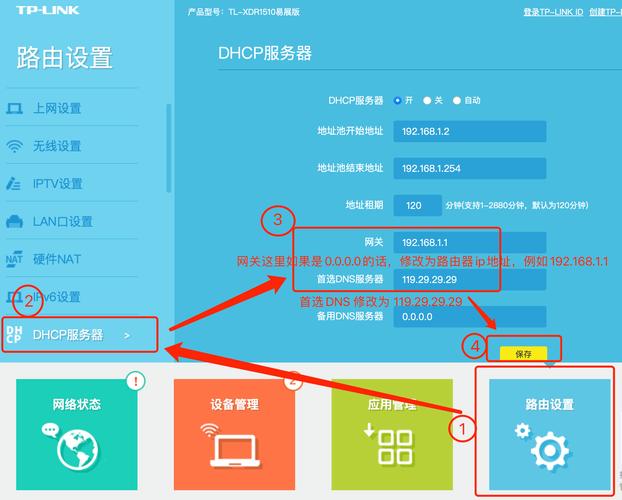
连接电源:将路由器自带的电源适配器插入路由器的电源孔,另一端插到电源插座中。
WAN口连接:将Modem或宽带入户网线连接到路由器的WAN口(Internet口)上。
LAN口连接:使用一根网线,一端连接到路由器的任意一个LAN口,另一端连接到电脑网卡(台式机或笔记本均可)。
2、设置电脑IP地址
自动获取IP地址:在电脑上右击“网上邻居”,选择“属性”,再右击“本地连接”,选择“属性”,在常规选项卡中选择“Internet协议(TCP/IP)”并点击“属性”,选择“自动获得IP地址”和“自动获得DNS服务器地址”。
3、登录管理界面
输入管理地址:打开浏览器,清空地址栏并输入路由器的管理地址(如tplogin.cn、192.168.0.1等),进入路由器管理界面。
设置管理密码:首次登录时,可能需要设置管理密码,用于后续管理路由器,请妥善保管此密码。
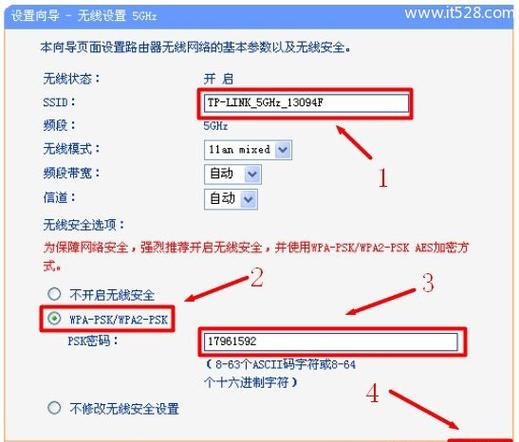
4、设置上网方式
检测上网方式:路由器会自动检测上网方式,可能是宽带拨号(PPPoE)、动态IP或静态IP。
填写参数:根据检测结果,填写相应的宽带账号、密码或其他参数,注意,如果选择宽带拨号方式,务必确保宽带账号和密码正确无误。
5、无线设置
设置无线名称和密码:在无线设置界面中,分别设置2.4G和5G无线网络的名称和密码,建议使用数字或字母组合作为名称,避免使用中文,密码应设置为8位以上,包含大写字母、小写字母、数字和符号的组合。
隐藏SSID(可选):为了提高安全性,可以选择隐藏SSID,这样其他设备将无法搜索到该无线网络信号。
6、保存设置并重启
保存配置:完成上述设置后,点击“保存”或“应用”按钮保存配置。
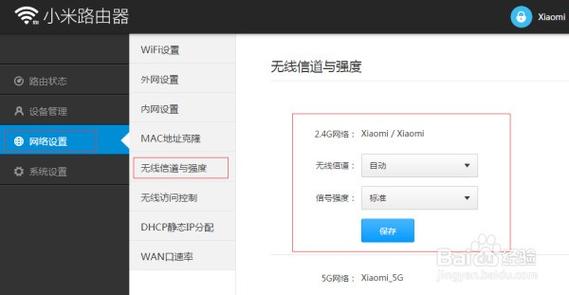
重启路由器:路由器会提示重启以使更改生效,等待路由器重启完成后,即可尝试连接网络。
7、测试网络连接
使用电脑或手机尝试连接新设置的无线网络或通过有线连接上网,如果能够正常访问互联网,说明设置成功。
不同品牌和型号的千兆路由器在设置细节上可能略有差异,但总体步骤大致相同,如果在设置过程中遇到问题,可以参考路由器的用户手册或联系厂商客服寻求帮助,为了确保网络安全,建议定期更换无线密码和管理密码。









评论列表 (1)
连接网线,登录网页后台管理界面;输入宽带账号与密码进行上网方式选择并保存。
2025年04月17日 07:59